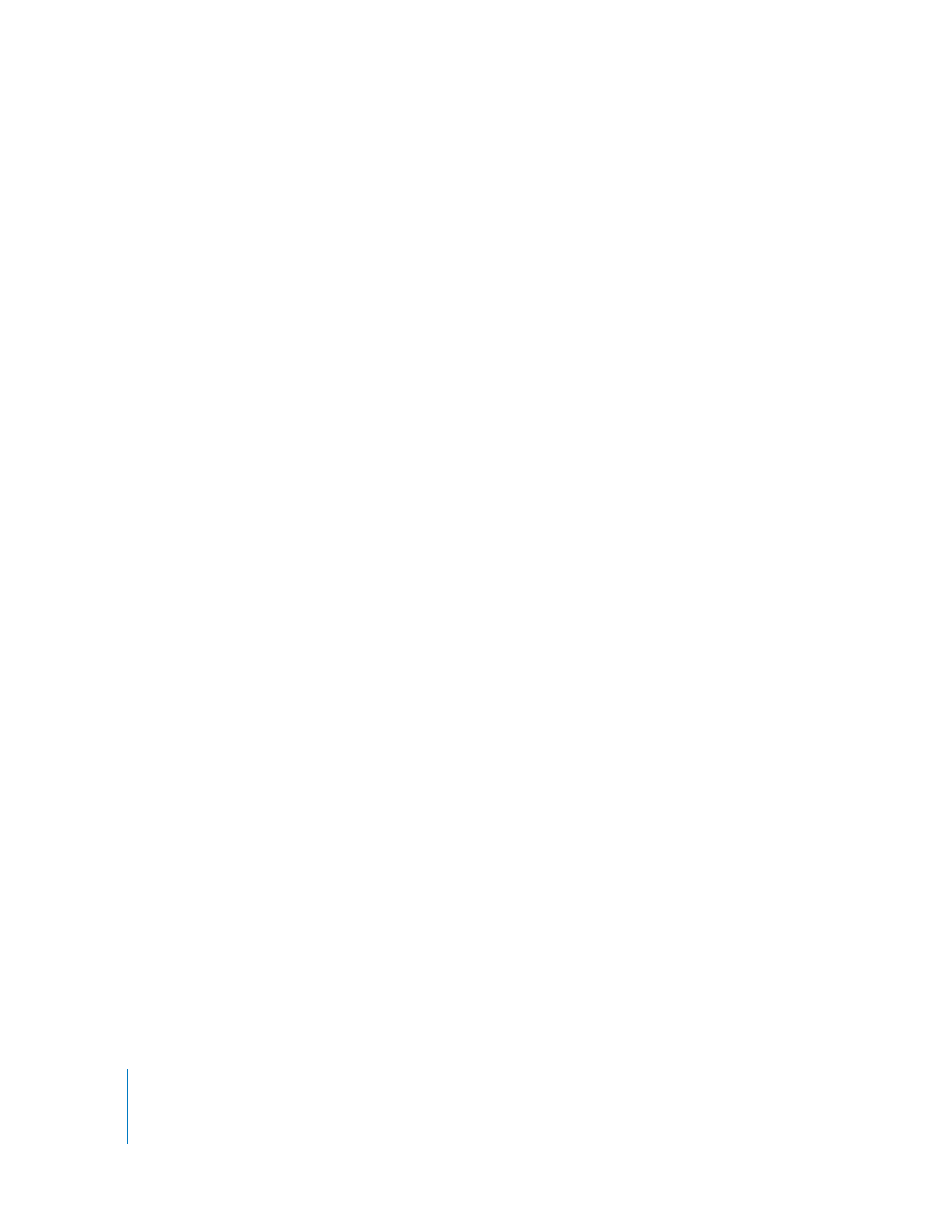
Sélection des plans ou des séquences à envoyer à Motion
La commande Envoyer vers un projet Motion produit des résultats légèrement
différents en fonction de votre sélection :
 Si vous sélectionnez un ou de plusieurs plans dans le Navigateur : les plans sélectionnés
sont envoyés à un nouveau projet dans Motion, la Timeline de Motion reste vide et
les plans apparaissent dans l’onglet Données de Motion.
 Si vous sélectionnez une séquence dans le Navigateur : un nouveau projet Motion est
créé avec la même disposition de plans et de pistes que celle de votre séquence
Final Cut Pro.
 Si vous sélectionnez un ou plusieurs plans d’une séquence : un nouveau projet Motion
est créé. Il contient uniquement les plans que vous avez sélectionnés dans la séquence
Final Cut Pro. La disposition de ces plans et des pistes est la même que celle de votre
sélection originale. Si vous sélectionnez les plans de cette façon, vous disposez d’une
option supplémentaire appelée « Incorporer le contenu de Motion » qui vous permet de
remplacer les plans de séquence sélectionnés en intégrant le projet Motion à leur place.
Pour envoyer des plans ou des séquences de Final Cut Pro à un nouveau
projet Motion :
1
Dans Final Cut Pro, effectuez l’une des opérations suivantes :
 Sélectionnez un ou plusieurs plans dans le Navigateur.
 Sélectionnez une séquence dans le Navigateur.
 Sélectionnez une ou plusieurs séquences dans la Timeline.
2
Choisissez Fichier > Envoyer à > Projet Motion.
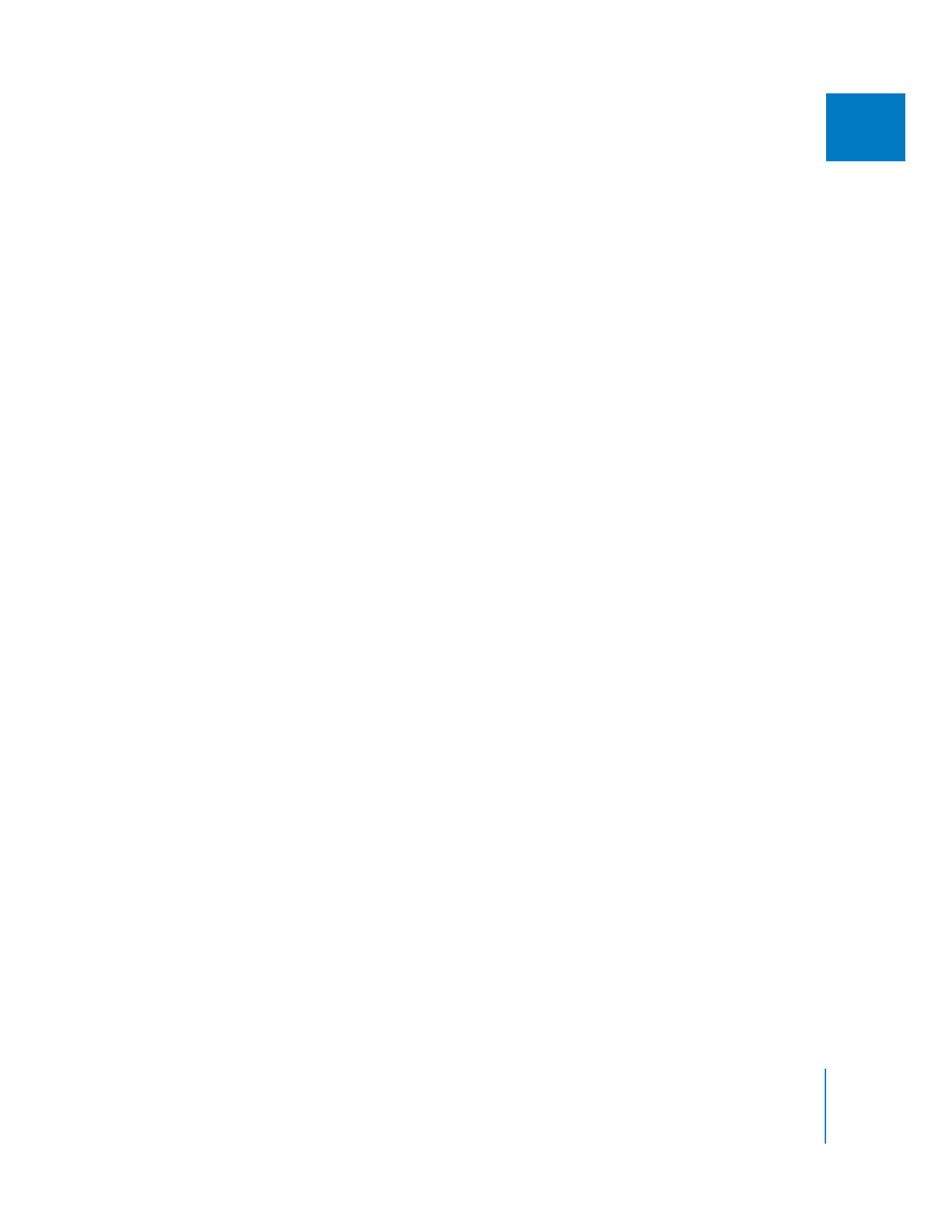
Chapitre 24
Utilisation de Motion et Shake
529
II
3
Dans la zone de dialogue qui apparaît :
a
Choisissez un emplacement, puis attribuez un nom au nouveau projet Motion.
b
Si vous souhaitez que le nouveau projet Motion s’ouvre immédiatement dans
Motion, sélectionnez Lancer Motion.
c
Si vous avez utilisé la commande Envoyer vers un projet Motion avec des plans de
séquence, vous pouvez sélectionner l’option « Incorporer le contenu de Motion » qui
vous permet de remplacer les plans de séquence sélectionnés dans Final Cut Pro par
le projet Motion que vous venez de créer. Pour en savoir plus, consultez la section
«
Envoi de plans de séquence sélectionnés de Final Cut Pro à Motion
» à la page 530.
4
Cliquez sur Enregistrer.
Un nouveau projet Motion est créé. Si vous avez sélectionné l’option Lancer Motion,
le nouveau projet s’ouvre dans Motion. Pour en savoir plus sur les résultats obtenus
lorsque des sélections de types différents sont envoyées à Motion, reportez-vous aux
sections ci-après.